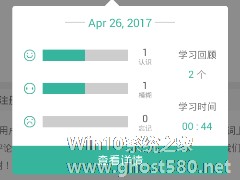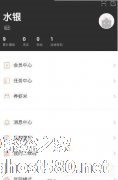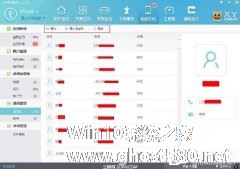-
苹果桌面分类框在“开锁模式”怎么使用?
- 时间:2024-11-23 12:41:47
大家好,今天Win10系统之家小编给大家分享「苹果桌面分类框在“开锁模式”怎么使用?」的知识,如果能碰巧解决你现在面临的问题,记得收藏本站或分享给你的好友们哟~,现在开始吧!
苹果桌面分类框在“开锁模式”怎么使用?小伙伴们在说使用苹果桌面的过程中,细心的童鞋可以发现,当我们把鼠标放在苹果桌面分类框里面时,在分类框的左上角会出现一个类似于锁的样式的按钮。下面,小编就为大家介绍下苹果桌面分类框在“开锁模式”使用方法。
1、 我们可以根据自己的使用习惯对分类进行拖拽。
首先要确定该分类是否锁定,只有在开锁状态下我们才能对分类框进行拖拽,点击按钮可切换其状态:
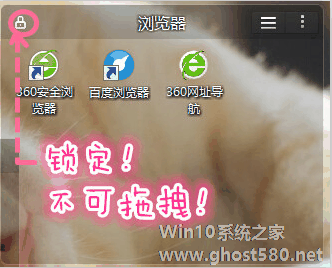
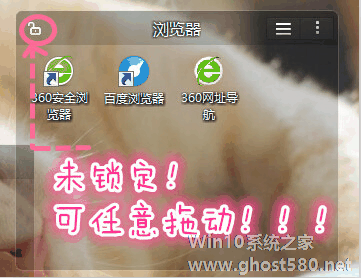
2、 确认“开锁”后,将鼠标放至分类框上方位置,可见一个十字光标,按住不放,即可将分类框拖动到其他位置。
3、 其次,在开锁模式下我们还可以调整分类框的大小。具体操作方法与调整图片大小的方法一样,将鼠标放在分类框的四角处即可调整分类大小。
4、 位置和大小调整好之后,将其锁定,便无法拖动和调整大小了。如需操作,再次“开锁”即可。
以上就是小编为大家介绍的苹果桌面分类框在“开锁模式”使用方法。更多相关教程敬请关注系统之家。
以上就是关于「苹果桌面分类框在“开锁模式”怎么使用?」的全部内容,本文讲解到这里啦,希望对大家有所帮助。如果你还想了解更多这方面的信息,记得收藏关注本站~
【文章★来♂自Win10系统之家,未经允许不得转载!】
相关文章
-

苹果桌面分类框在“开锁模式”怎么使用?小伙伴们在说使用苹果桌面的过程中,细心的童鞋可以发现,当我们把鼠标放在苹果桌面分类框里面时,在分类框的左上角会出现一个类似于锁的样式的按钮。下面,小编就为大家介绍下苹果桌面分类框在“开锁模式”使用方法。
1、我们可以根据自己的使用习惯对分类进行拖拽。
首先要确定该分类是否锁定,只有在开锁状态下我们才能对分类框进行拖拽,点击... -
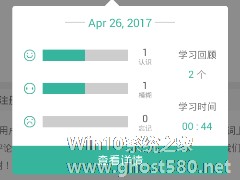
墨墨背单词怎么使用复习模式?墨墨背单词是一款背单词软件,当我们使用墨墨背单词进行学习英语时,有时候感觉之前的内容还没完全熟悉,想要重新学习该如何进行操作呢?下面小编就和大家分享下墨墨背单词复习模式的具体使用方法。
复习模式使用步骤:
1、在【复习】页面中看到签到页面,选择你当天日期,然后点击进入。
2、点击之后会看到【查看详情】。
3、... -
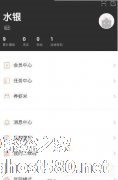
虾米音乐亲子模式使用方法介绍?虾米音乐为用户提供高质量音乐、丰富的音乐曲库、无线云推送等服务。是一款多功能音乐软件。虾米音乐亲子模式要怎么使用呢,下面就给大家分享具体步骤,
1、如果想要在虾米音乐里使用亲子模式,那么需要先点击进入个人中心页面,从中选择“亲子模式”的选项,就能够进行使用了;2、然后从中输入自己宝宝的生日,点击下方“进入亲子模式”选项,就可以开启亲子模式了;... -
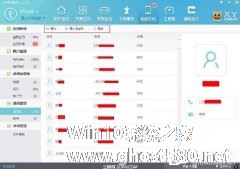
怎么使用XY苹果助手的通讯管理功能 XY苹果助手通讯管理功能开启方法
XY苹果助手通讯管理功能?XY苹果助手具有修复闪退、省流量模式、清理手机垃圾等功能,是一款手机应用平台。要怎么开启XY苹果助手通讯管理功能呢,下面就给大家分享具体步骤。
1.点击“我的手机”,来到“我的手机”页面,选择左边“通讯管理”这个分类。在这里可以看到自己手机中的通讯录,短信(限越狱用户)的详细。
2.按上方的“导出”按钮即可对通讯录或短信(限越狱用户)...